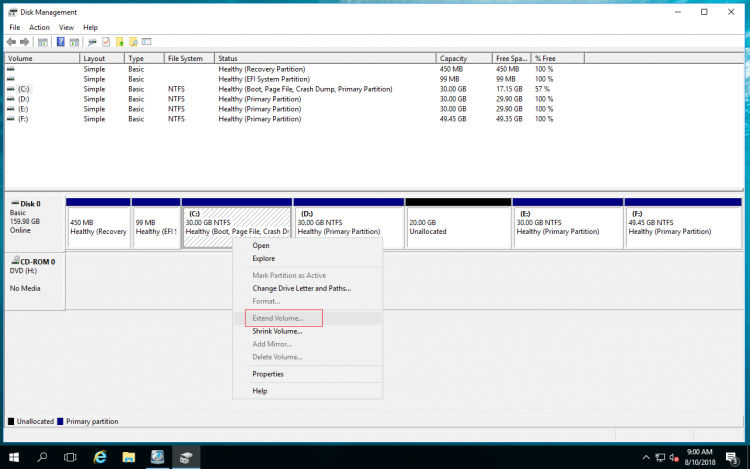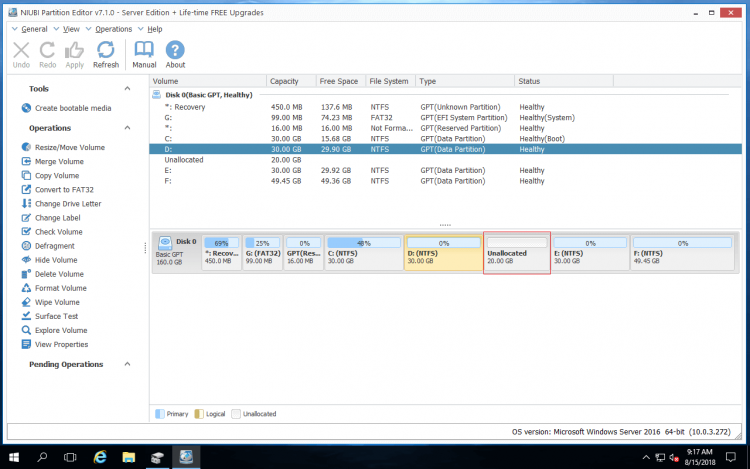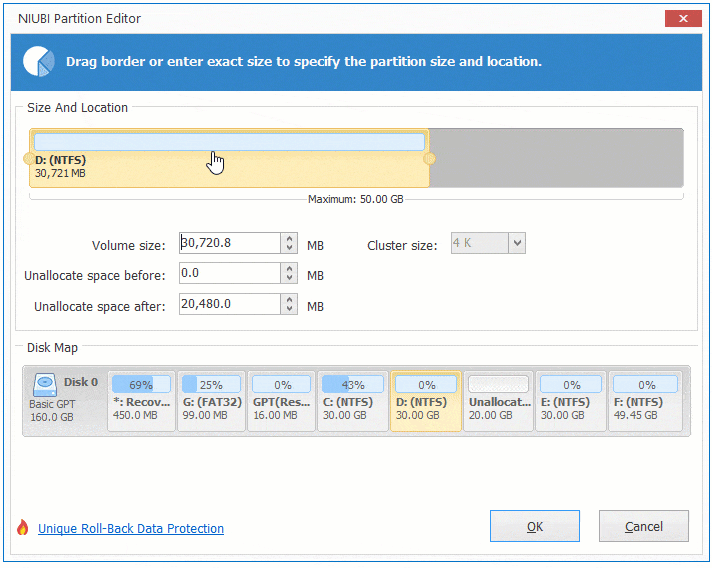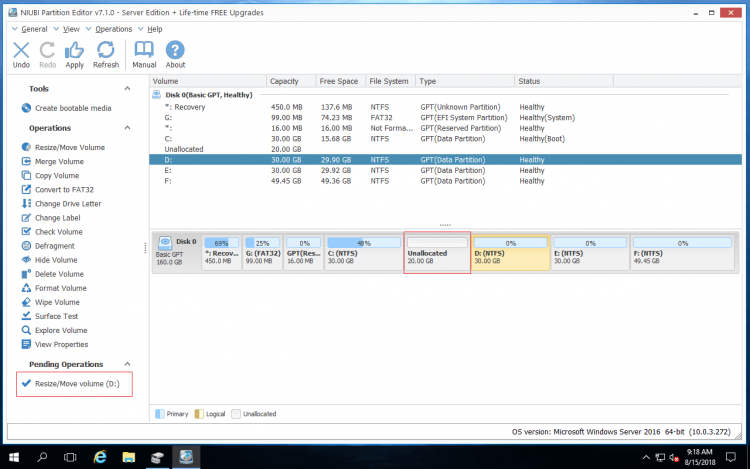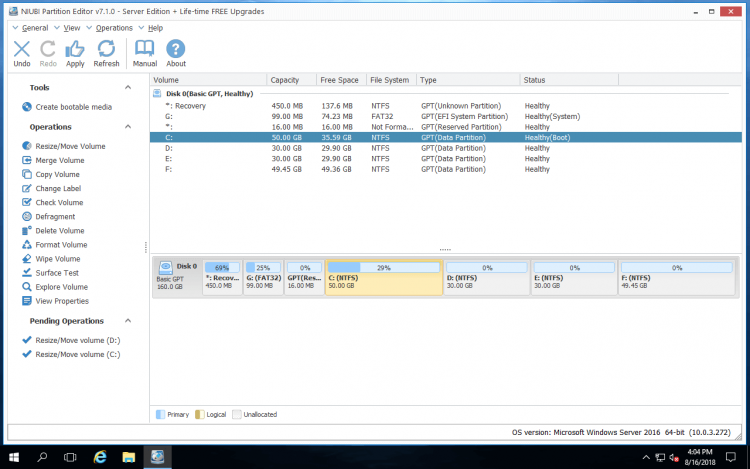新しいボリュームの作成以外に、「未割り当て」領域は他のパーティションに結合できます。Windowsネイティブのディスクの管理またはdiskpartコマンドを使用する場合、Server 2016では未割り当て領域を左側のパーティションにのみ結合できます。未割り当て領域を右側のパーティションに結合したい場合、またはWindows Server 2016で未割り当て領域を移動したい場合は、サードパーティソフトウェアを実行する必要があります。この記事では、Windows Server 2016で未割り当て領域を移動/結合する詳細な手順を紹介します。

Windows 2016サーバーで未割り当て領域を移動する際の注意点
上記で述べたように、WindowsネイティブツールはServer 2016で未割り当て領域を移動できません。そのため、サードパーティソフトウェアが必要です。市場には多くのサーバーパーティションソフトウェアがありますが、十分に安全なものは少ないです。信頼性の低いソフトウェアによっては、システムおよびパーティション損傷を引き起こす可能性があります。
Windows 2016サーバーで未割り当て領域を移動する場合、関連するパーティションも移動されます。このパーティションのパラメータは正しく変更される必要があります。さらに、このパーティション内のすべてのファイルも新しい位置に移動されます。わずかなエラーでもシステムまたはパーティションを損傷します。これが、まずバックアップを取り、安全なパーティションソフトウェアを実行することをお勧めする理由です。
他のツールよりも優れているNIUBI Partition Editorは、はるかに安全で高速です。未割り当て領域の移動または他のパーティション変更中にエラーが検出された場合、サーバーを自動的に瞬時に元の状態に戻すことができます。他の仮想モードおよび任意にキャンセル技術は、保留中および進行中の不要な操作をキャンセルするのに役立ちます。もう一つの主な利点は、高度なファイル移動アルゴリズムであり、パーティションの縮小および移動時に30%から300%高速です。Windows Server 2016で未割り当て領域を移動および結合するには、ディスクマップ上でクリック、ドラッグアンドドロップするだけです。
Server 2016で未割り当て領域を左に移動する方法
システムC:ドライブが容量不足になっている場合、多くの人がディスクの管理ツールでそれを拡張しようとします。しかし、Dを縮小した後、この未割り当て領域がCドライブに隣接していないため、Cドライブに対して「ボリュームの拡張」が無効になっています。この状況では、未割り当て領域を左に移動する必要があります(Cドライブの隣に)。
Windows Server 2016で未割り当て領域を左に移動する方法:
- ダウンロード NIUBI Partition Editorをインストールし、ドライブDを右クリックしてボリュームのサイズ変更/移動を選択します。
![NIUBI Partition Editor]()
- ポップアップウィンドウでDドライブの中央を右方向にドラッグすると、未割り当て領域が同時に左側に移動されます。
![未割り当て移動]()
- 左上の適用をクリックして実行します。完了です。(このステップまでの操作は仮想モードでのみ機能します。)
![移動された未割り当て領域]()
Windows Server 2016で未割り当て領域をCドライブに結合する方法:
Cドライブを右クリックし、「ボリュームのサイズ変更/移動」を再度選択します。ポップアップウィンドウで右境界線を右方向にドラッグします。
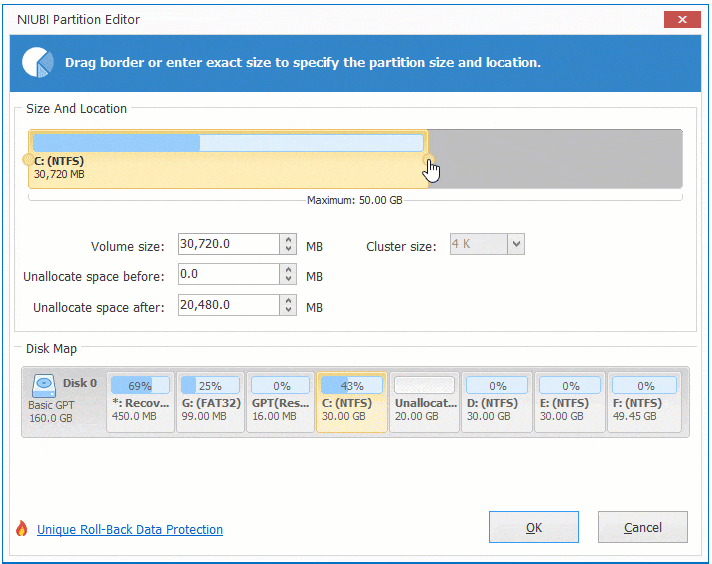
すると、未割り当て領域がCドライブに結合されます。「適用」をクリックして有効にすることを忘れないでください。
Windows Server 2016で未割り当て領域を移動してCドライブに結合する方法をビデオでご覧ください:
未割り当て領域を他のボリュームに追加する方法
ディスクの管理でDドライブを縮小した後、「ボリュームの拡張」機能は他のすべてのパーティションに対して無効になります。右側の隣接パーティション(私のサーバーではE)を拡張したい場合は、移動せずにNIUBI Partition Editorで直接未割り当て領域を結合できます。
これを行うには、E:を右クリックし、「ボリュームのサイズ変更/移動」を選択し、ポップアップウィンドウで左境界線を左方向にドラッグします。
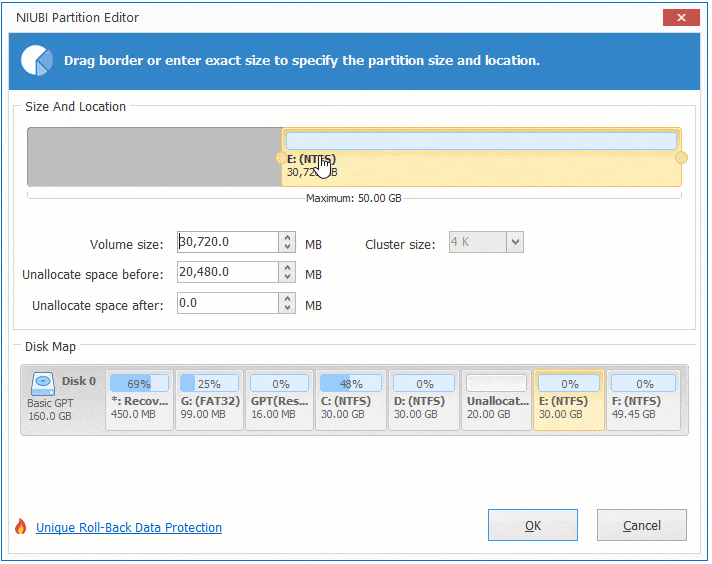
Eの右側に別のドライブFがある場合、ドライブFを拡張するには、未割り当て領域を右に移動する必要があります。これを行うには、Eを右クリックし、「ボリュームのサイズ変更/移動」を選択し、ポップアップウィンドウでその中央を左方向にドラッグします。
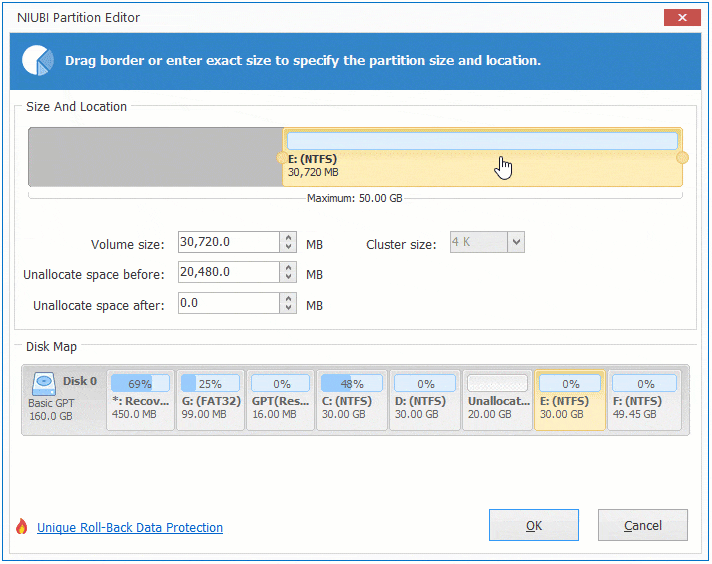
その後、ドライブFに対して再度「ボリュームのサイズ変更/移動」を実行して未割り当て領域を結合します。必要に応じて、未割り当て領域をディスクの前面または末尾に移動できます。
未割り当て領域を別のディスクに移動/結合する
ハードディスクがいっぱいで未割り当て領域を作成できない場合、一部の人々は別のディスクから未割り当て領域を移動してパーティションを拡張することが可能かどうか疑問に思います。答えはノーです。物理ハードディスクの場合、サイズは固定されています。500GBのディスクを1TBに増やすことはできません。この状況では、ディスクをより大きなものにクローンし、追加のディスクスペースでパーティションを拡張できます。
VMwareまたはHyper-VでWindows Server 2016を仮想マシンとして実行している場合、仮想ディスクがいっぱいになったときは、直接拡張できます。その後、追加のディスクスペースは元のディスクの末尾に未割り当てとして表示されます。次に、上記の方法に従って、拡張したいパーティションに未割り当て領域を移動して結合します。
Windows Server 2016/2019/2022/2025および以前のServer 2003/2008/2012で未割り当て領域を移動および結合する以外に、NIUBI Partition Editorは他の多くのディスクパーティション管理操作を実行するのに役立ちます。